A PowerPoint bemutatóban szisztematikusan módosíthatja az összes hivatkozásszöveg színét.
-
A Tervezés lap Variációk csoportjában válassza a színvariációk gyűjteményét megnyitó lefelé mutató nyilat:
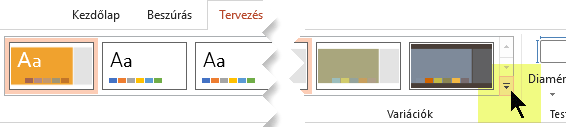
-
Válassza a legördülő menü Színek elemét, majd kattintson a menü alján található Színek testreszabása elemre.
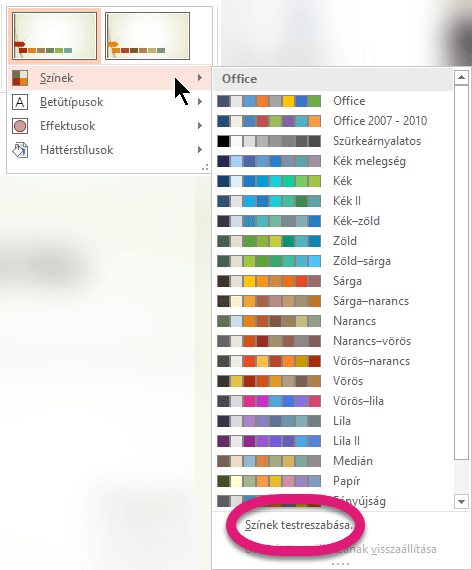
Ekkor megnyílik a Színösszeállítás megadása párbeszédpanel.
-
A Színösszeállítás megadása párbeszédpanel Színösszeállítás csoportjában válasszon az alábbi lehetőségek közül:
-
A hivatkozás szövegének színének módosításához kattintson a Hivatkozás gomb melletti nyílra, majd válasszon egy színt.
-
Ha módosítani szeretné megtekintett hivatkozás szöveg színét, kattintson a Követett hivatkozás elem melletti nyílra, majd válasszon egy színt.
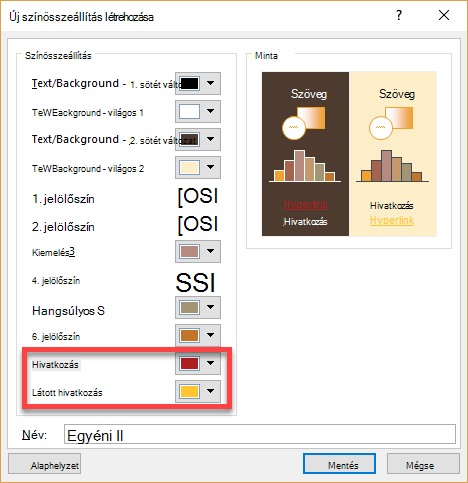
Tipp: További színlehetőségekért kattintson a További színek elemre.
-
-
Kattintson a Mentés gombra.
A PowerPoint 2016 kezdve az egyes hivatkozások színét is módosíthatja közvetlenül a szövegszín vezérlőelemmel. További információt a Hivatkozás hozzáadása diához című témakörben talál.
-
A Formátum menüben válassza a Színösszeállítás lehetőséget.
Megnyílik a Színösszeállítás létrehozása párbeszédpanel.
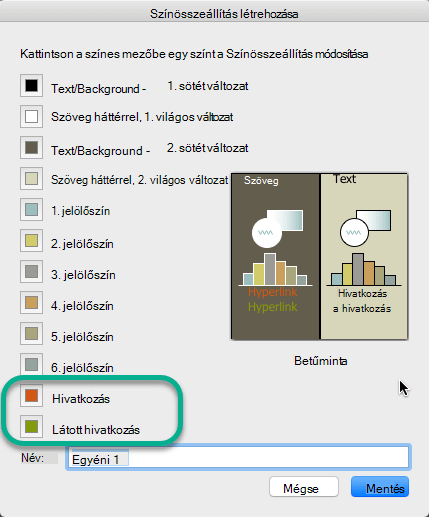
-
A Színösszeállítás létrehozása párbeszédpanelen válassza a Hivatkozás vagy a Követett hivatkozás melletti színes mezőt a színbeállítás módosításához.
Megnyílik a Színek párbeszédpanel.
A párbeszédpanelen több lapfül is található, amelyekkel különböző módokon választhatja ki a kívánt színt: színkört, csúszkát, színpalettát vagy ceruzát.
-
Válasszon egy színt. Ez azonnal megjelenik a Színösszeállítás létrehozása párbeszédpanelen.
-
Zárja be a Színek párbeszédpanelt, majd kattintson a Mentés gombra a Színösszeállítás létrehozása párbeszédpanelen.










